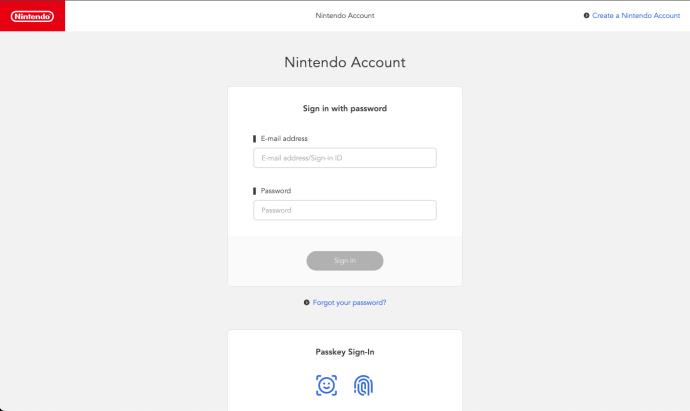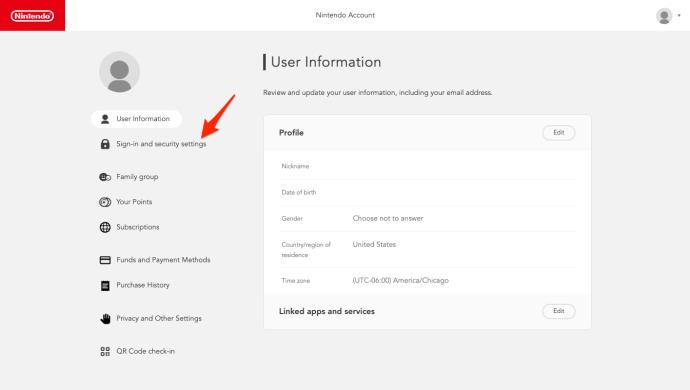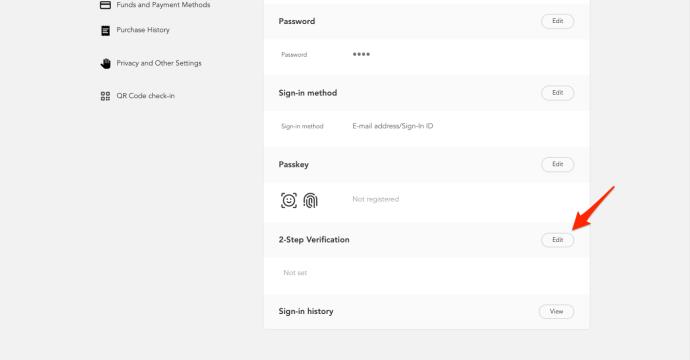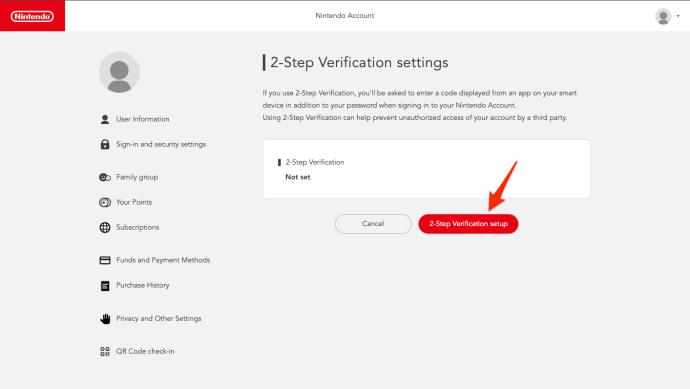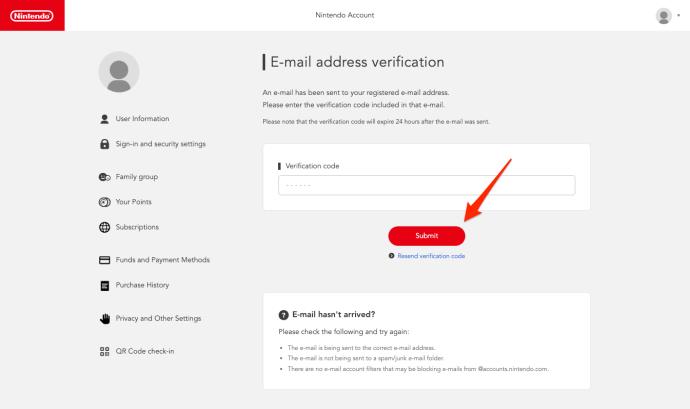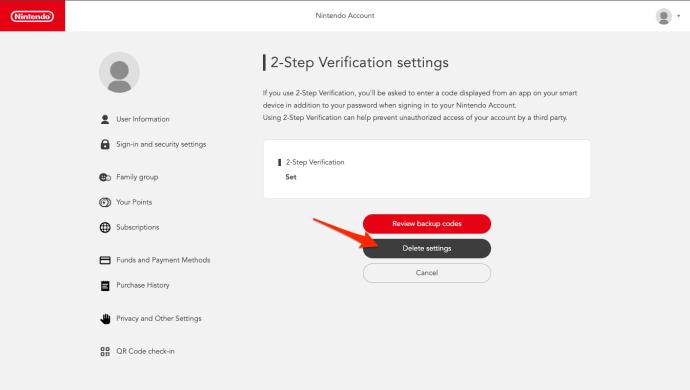Sikkerhed er vanskelig online, selv når du bare vil spille nogle videospil. Det er derfor, du måske ønsker at justere sikkerhedsindstillingerne på din Nintendo-konto og slå to-faktor-godkendelse til. Det er en fantastisk måde at beskytte din enhed (og konto) mod at blive manipuleret med, mens du er væk.
Denne guide vil tage dig igennem, hvordan du slår to-faktor-godkendelse (2FA) til eller fra for din Nintendo-konto.
Læs mere: Nintendo-konto: Sådan slår du 2FA til eller fra
To-faktor autentificering, som navnet siger, er en måde at logge ind på en konto med to lag af beskyttelse. Normalt betyder det, at du stadig har brug for en adgangskode for at logge ind på en konto. Du skal dog bekræfte dit login på anden vis – typisk ved at bruge en godkendelseskode sendt til din e-mail eller trykke på en notifikation på din telefon.
Sådan aktiverer du 2FA for din Nintendo-konto
I denne tid er det vigtigt at have to-faktor-godkendelse aktiveret for alle dine konti. Din Nintendo-konto er ingen undtagelse. Det vil forhindre din konto i at blive hacket og uautoriseret aktivitet.
Så her er, hvordan du beskytter din Nintendo-konto med 2FA:
- Gå til Nintendo Accounts-websiden med en smartphone eller pc, og log ind med dine sædvanlige Nintendo-kontooplysninger. Du kan endda bruge en løsning til at få adgang til en webbrowser på en Switch, men det er hurtigere at bruge en pc eller telefon.
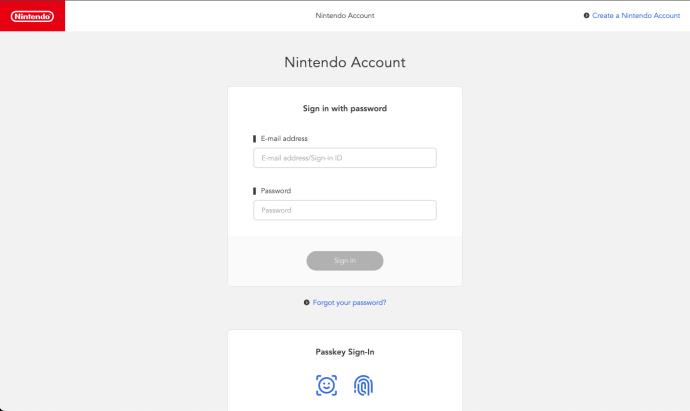
- Klik på Log ind og sikkerhedsindstillinger .
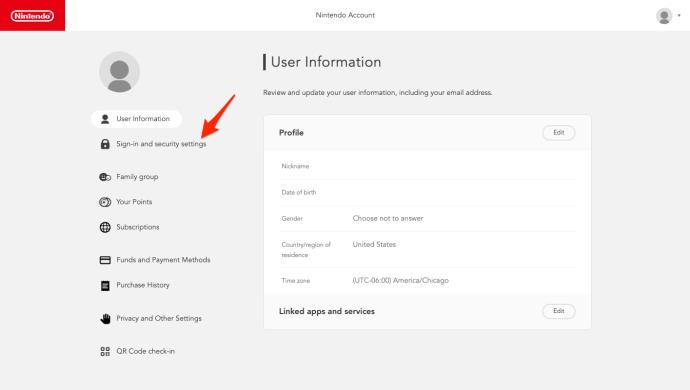
- Vælg knappen Rediger ud for 2-trinsbekræftelse.
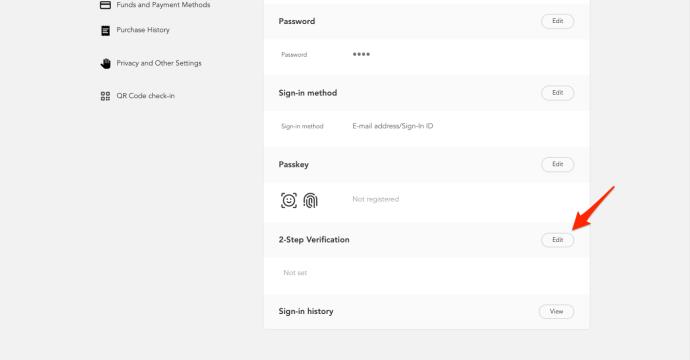
- Klik på knappen for opsætning af 2-trinsbekræftelse .
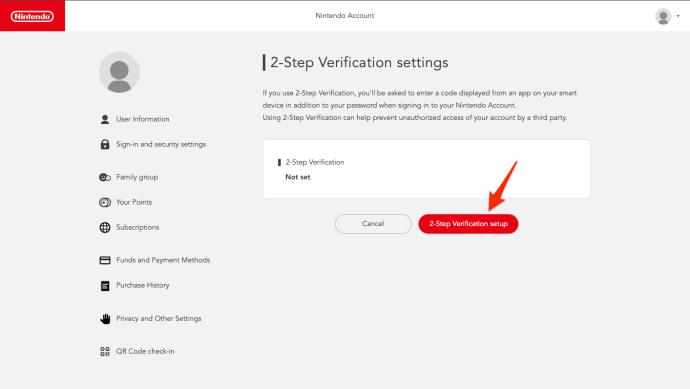
- Bekræft, at den viste e-mail er korrekt, og klik på Send .
- Indtast den bekræftelseskode, der vil blive sendt til dig, og klik på Send .
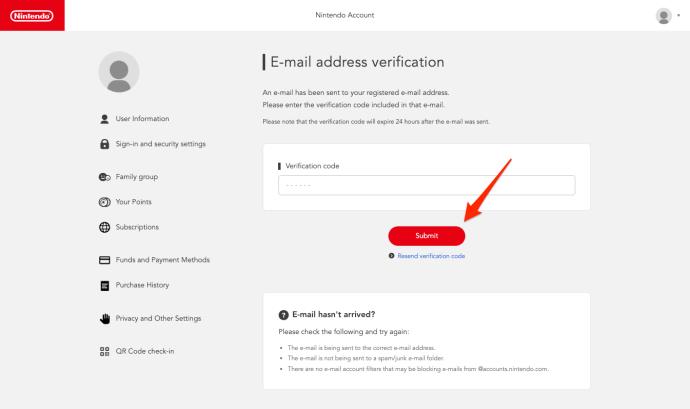
- Download og installer Google Authenticator-appen, og scan derefter den medfølgende QR-kode. Derefter kan du indtaste den kode, der er angivet i appen.
Når du har indtastet bekræftelseskoden fra Google Authenticator, modtager du også backupkoder på webstedet. Kopier og gem dem sikkert uden for din telefon. De er engangskoder til at få adgang til din konto, hvis du ikke længere kan bruge Authenticator (f.eks. hvis telefonen er slukket eller tabt).
Med 2FA opsat bliver du bedt om at indtaste en kode fra Google Authenticator-appen, hver gang du logger ind på din Nintendo-konto, inklusive på din Switch. Dette kan virke lidt irriterende, men det er det værd at holde dårlige skuespillere væk, der ønsker at stjæle eller kompromittere din konto. Udover din spilsamling og gemmer gemmer din Nintendo-konto også betalingsoplysninger, så det er oplysninger, du vil beskytte.
Tjek denne artikel, hvis du har brug for at overføre dine Google Authenticator- koder til en anden telefon.
Sådan slår du 2FA fra for din Nintendo-konto
Det er nemt og hurtigt at deaktivere 2FA for din Nintendo-konto:
- Log ind på din Nintendo-konto fra internettet.
- Gå til Login- og sikkerhedsindstillinger , rul ned til 2-trinsbekræftelse, og vælg Rediger .
- Du skal muligvis godkende igen.
- Klik på knappen, der siger Slet indstillinger , og følg instruktionerne på skærmen for at fjerne 2FA.
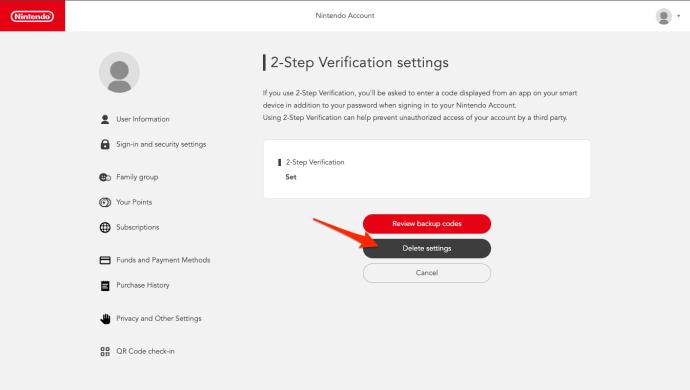
Et andet praktisk tip er at holde øje med Nintendos sikkerhedsopdateringer. Ligesom du ville indhente de seneste spiludgivelser, er det godt at holde sig opdateret om eventuelle nye sikkerhedsfunktioner eller heads-ups, de måtte dele.
På denne måde, hvis Nintendo markerer noget vigtigt, er du klar til at handle på det. Disse meddelelser kommer måske ikke ofte, men det gør dem ikke mindre betydningsfulde. Hvis der sker noget større, vil du vide det i tide, hvis du følger med i nyhederne. En lille indsats her kan gå langt i at holde alt sikkert og problemfrit.
Vigtigheden af 2FA på din Nintendo-konto
Som mange andre virksomheder og hjemmesider i disse dage, har Nintendo oplevet sikkerhedsbrud med uautoriseret adgang til Nintendo Online-konti før. Aktivering af 2FA tilføjer et betydeligt sikkerhedslag. Selvom hackere og kontotyve får fat i dine loginoplysninger, så længe du har adgang til din Authenticator, vil de ikke være i stand til at logge ind uden din tilladelse.
Ja, i sandhed kan det tilføje en lille ulejlighed under login, men sikkerhedsfordelene opvejer dette mindre besvær med en enorm margin. Det er ikke kun nyttigt, når du opdager usædvanlig aktivitet på din konto. Selv efter at du er sikker på, at din Nintendo-konto er klar, forbliver den stadig aktiv for uvurderlig ro i sindet.
Aktiver 2FA for at forblive sikker
Aktivering af 2FA på din Nintendo-konto er en fantastisk måde at beskytte din spillekonto mod tyve og ondsindede hackere, især i betragtning af de stigende hændelser med cybertrusler. Det er ligetil at gøre og øger sikkerheden på din konto markant. Andre metoder, såsom adgangskodeopdateringer og forsigtig håndtering af backupkoder, er også god praksis til at holde din konto fast i dine hænder på lang sigt.
Udover din Nintendo-konto bør du også aktivere to-faktor-godkendelse til Gmail .
Ofte stillede spørgsmål
Hvad skal jeg gøre, hvis jeg mister adgangen til min 2FA-metode?
Hvis du mister adgangen til din 2FA-metode, såsom din autentificeringsapp eller e-mail-konto, skal du muligvis gennemgå en gendannelsesproces med Nintendo for at få adgang til din konto igen. Det er vigtigt at opbevare backupkoderne, der blev leveret under den indledende opsætning, på et sikkert sted.
Er 2FA obligatorisk for Nintendo Switch-brugere?
2FA er ikke obligatorisk for alle Nintendo Switch-brugere, men det anbefales stærkt for at forbedre sikkerheden på din konto og beskytte dine digitale køb og personlige oplysninger.